Så fabriksåterställer du din wifi-router

Hitta resetknappen
Koppla ur alla sladdar förutom routerns strömkabel och nätverkskabel, och leta sedan upp routerns resetknapp. På vissa modeller är knappen ett litet hål.
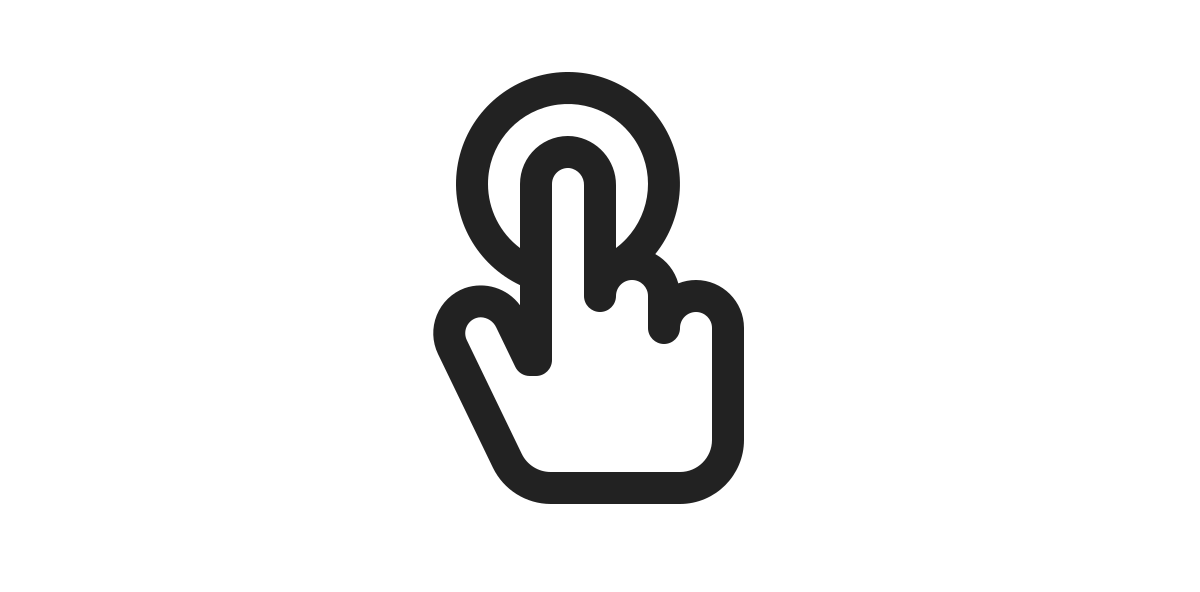
Släpp knappen när lamporna har slocknat
För att göra återställningen trycker du in resetknappen och håller den nedtryckt i cirka 15 sekunder. När lamporna slocknar har återställningen genomförts. Om din resetknapp är ett hål kan du använda ett tunt föremål, exempelvis ett gem, för att trycka in och hålla knappen nedtryckt.
Om du har ett mobilt bredband av märket NetGear gör du återställningen via routerns display.
Klicka på Inställningar.
Klicka på Om.
Välj Fabriksåterställning.
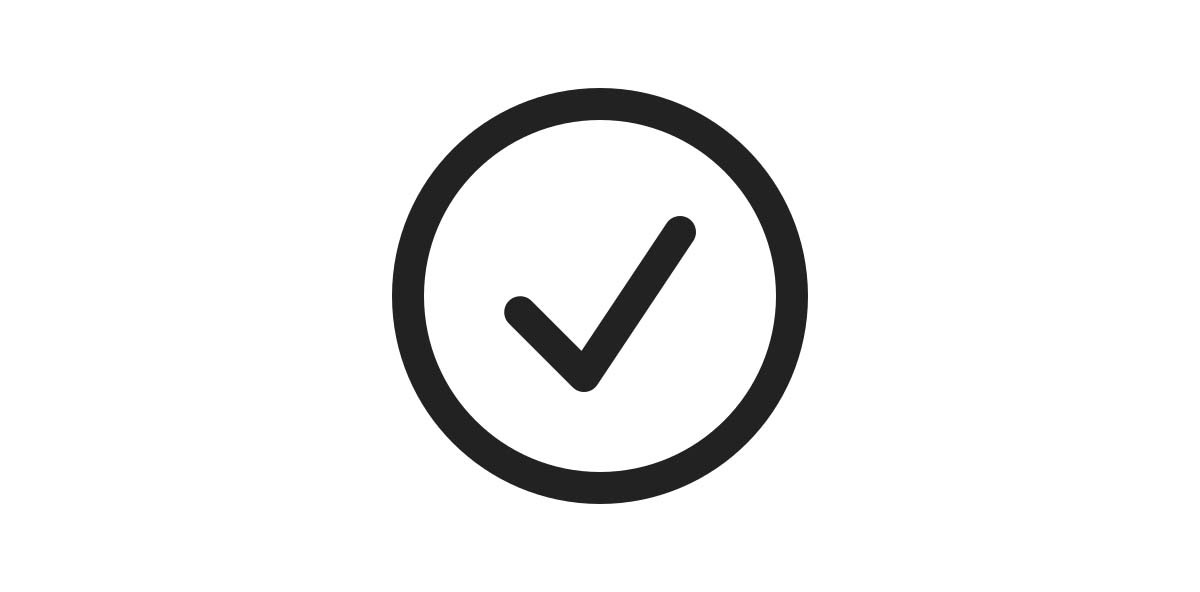
Vänta i 30 minuter
Om du har en fiberrouter kan ta upp till 30 minuter innan routern har läst om all mjukvara. Routern kommer att starta om sig ett par gånger innan återställningen är helt klar. Har du en mobilrouter går återställningen på cirka fem minuter.
Om du fortfarande upplever problem med ditt bredband kan du använda vårt verktyg Fixa för att felsöka, förbättra eller felanmäla din tjänst.